在SIMOTION的实际应用中,有时CPU会因为故障而关闭。如果想要准确判断故障原因,需要使用SIMOTION的诊断缓冲区。有两种方法可以访问诊断缓冲区,一种是使用SCOUT 软件,另一种是使用SIMOTION IT Web 的诊断页面。
2 通过SCOUT 软件访问诊断缓冲区
通过SCOUT 软件访问SIMOTION 诊断缓冲区的步骤:
(1)在线SIMOTION后,选择SIMOTION的设备诊断功能:
(2) 在打开的屏幕中。选择“Diagnostics buffer”选项卡,进入“diagnostics buffer”页面,查看具体关机原因。例如,当BackgroundTask中放置包含WaitForCondition的指令时,就会出现以下报警信息。在SIMOTION的诊断缓冲区信息中,详细记录了SIMOTION的运行状态切换过程,以及出现这种行为的原因:
(3) 单击“另存为.”按钮,将诊断信息保存为txt文本。该文件可以发送给工程师进行故障分析。
3. 通过SIMOTION IT 标准页面访问诊断缓冲区
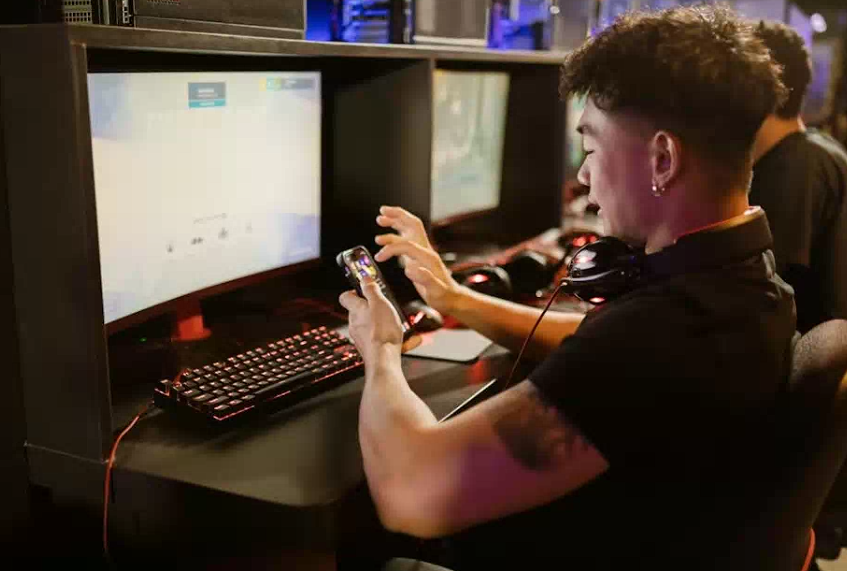
SIMOTION 集成了IT Web 服务器的功能,提供标准的诊断页面。您可以在此处查看SIMOTION的诊断缓冲区和具体操作步骤。
(1) 将计算机连接到SIMOTION的以太网端口,并在IE浏览器地址栏中输入所连接的SIMOTION网口的IP地址169.254.11.23,进入SIMOTION IT Web服务器的标准页面
(2) 点击MessageLogs-Diag buffer,进入SIMOTION诊断缓冲区页面:
(3)点击Diagnostics-Diagnostic files,进入诊断缓冲区保存界面,可以将诊断缓冲区文件保存到电脑中:
(4)保存步骤:
(1)生成通用诊断文件
(2)生成Html格式诊断文件

(3) 将生成的文件压缩打包
(4) 将压缩文件保存到电脑硬盘上
(5) 访问诊断文件页面需要访问用户具有管理员权限。用户登录界面如下图:
管理员权限用户设置分为两种情况:
第一种情况,SIMOTION中没有用户程序,即当simotion CF卡中的User内容为空时,此时simotion的安全级别较低。您可以在以下界面添加用户管理员权限组:
第二种情况,SIMOTION中已经下载了项目,需要重写用户数据组权限文件,需要向其中添加具有管理员权限的用户,并且需要修改CF卡中的文件。 CF卡中文件的存储路径为:
标题:如何使用SIMOTION 诊断缓冲区
链接:https://www.yaowan8090.com/news/sypc/12188.html
版权:文章转载自网络,如有侵权,请联系删除!
用户评论
要弄清楚 SIMOTION 诊断缓冲区的使用方法?太好啦,一直想学*一下这方面的知识!
有20位网友表示赞同!
这个模拟器的诊断功能看起来蛮厉害的!
有8位网友表示赞同!
希望能详细讲解一下如何使用这个诊断缓冲区呀~
有12位网友表示赞同!
SIMOTION 的诊断功能真是个宝藏工具,能有效排除故障。
有5位网友表示赞同!
想了解一下诊断缓冲区的功能有哪些?能够帮助我们做什么?
有5位网友表示赞同!
学* SIMOTION 确实很有意义,它在工业控制方面运用广泛。
有15位网友表示赞同!
希望能分享一些案例,详细介绍如何用诊断缓冲区解决实际问题。
有13位网友表示赞同!
这个诊断机制真是太棒了!可以更轻松 地排查电机故障。
有13位网友表示赞同!
想知道诊断缓冲区对程序效率有什么影响?
有7位网友表示赞同!
学*一下 SIMOTION 诊断缓冲区的使用方法,相信能帮助我更好使用这个软件。
有15位网友表示赞同!
期待详细的说明文档,让我能够快速上手!
有12位网友表示赞同!
学*一下 SIMOTION 的诊断工具,可以大大提升我的维修效率!
有11位网友表示赞同!
非常想了解 SIMOTION 相关的学*资料!
有18位网友表示赞同!
这个文章真是太棒了!帮助我更好地理解了SIMOTION诊断缓冲区的使用方法。
有16位网友表示赞同!
之前一直不知道SIMOTION 有这么强大的诊断功能!
有17位网友表示赞同!
如果能提供一些视频教程,学*效果会更好哦~
有20位网友表示赞同!
感觉 SIMOTION 的控制能力真是非常强大!
有17位网友表示赞同!
很期待了解更多关于 SIMOTION 知识!
有15位网友表示赞同!
这个诊断缓冲区功能对于电机控制系统来说确实很有用!
有5位网友表示赞同!